Как скрыть рут права от приложения xposed
Влияет ли Xposed со своими модулями на автономность девайса, ускоряет расход батареи?
А как они относятся к оперативной памяти?
А на скорость работы влияют? Замедление работы/загрузки системы/какие-либо глюки и конфликты возможны?
Почему Xposed нет в Google Play?
Структура официального приложения Xposed Installer 2.x.x-3.0 alpha4
Структура модифицированных версий Xposed Installer может быть иной.
А не опасно ставить такую программу, получающую доступ ко всем функциям системы?
2. Требования к установке.
- Наличие рут-прав - обязательно* для установки и полноценной работы Xposed, т. к. Xposed и его модули = глобальное вмешательство в систему (см. выше п. 1).
*На Android 5+ при установке Xposed из рекавери вы можете установить его и без рута, но тогда не сможете пользоваться некоторыми модулями, запрашивающими рут-права в частном порядке. Так что для полноценного использования Xposed рут все-таки очень желателен.
- S-OFF, если у вас девайс HTC (иначе все изменения в ядре исчезнут после перезагрузки) - необходим не всегда, но часто.
- Наличие рабочего кастомного рекавери (CWM, TWRP) и предварительно сделанного нандроид-бэкапа системы - обязательно для отката и восстановления системы в случае возникновения проблем (для самой установки Xposed рекавери не обязателен, см. ниже пп. 5/5а/6д). Вероятность того, что откат вам понадобится, приближена к 99%! Если вы новичок в Андроиде, пока не умеете работать с рекавери или у вас его по каким-то причинам нет, Xposed не для вас, поверьте народному опыту. Имея дело с Xposed, важно не установить его любой ценой, а прежде всего обезопасить девайс от крайне вероятной потери данных.
Важно:
- Xposed не поддерживает среду исполнения ART в Android 4.4.x KitKat и при установке автоматически меняет её на Dalvik. Xposed для Android 5+ также не работает на KitKat и не будет работать никогда (см. ниже п. 2н). Для тех, кто в танке: смена среды исполнения актуальна ТОЛЬКО для Android 4.4. На Android 5+ среда не может измениться физически, т. к. там она только одна (усовершенствованная ART).
- Xposed плохо дружит с прошивками LEWA и MIUI. Если официальная версия Xposed отказалась работать, ставьте модифицированную от SolarWarez или (если у вас прошивка на Android 4.0.3-4.3) специальный аналог Xposed - WSM Tools . Можно пробовать использовать WSM и на других китайских прошивках, не только на MIUI и LEWA - иногда он работает лучше Xposed. На некоторых сборках MIUI/LEWA фреймворк не работает ни в каком виде (ни Xposed, ни WSM); в этом случае решение только одно: менять прошивку.
- Dell Venue 8 7840 (и, возможно, другие девайсы Dell Venue) на стоковом Android 5.1 не поддерживается и никогда не будет, т. к. разработчики Dell в этой версии Android создали нестандартный "промежуточный" вариант среды ART, в котором Xposed не может работать.
- Не гарантируется работа Xposed (и самого девайса после установки Xposed) на аппаратах с процессором MTK6592 и стоковыми прошивками (только со стоковыми! аппаратов с кастомами это не касается!), т. к. эти прошивки базируются на Aliyun OS, форке Андроида, несовместимом с Xposed. Комментарий разработчика Xposed касательно несовместимости Xposed с Aliyun OS.
- Предварительный нандроид-бэкап - главное правило и залог спокойствия для каждого пользователя Xposed и ее модулей. Если вам лень бэкапиться и вы предпочитаете принцип "авось пронесет", вините потом только себя.
А для Xposed есть разница, odex или deodex целевая прошивка? Нужно ли деодексировать прошивку, чтобы установить Xposed?
В шапке темы указано несколько версий Xposed - 2.6.1, 2.7 beta, 3.1.4 и 89 - в чем их различие? / Какая из сборок для Android 5+ считается стабильной?
В чем различие между официальным Xposed Installer v3.1.x и Material Design Xposed Installer от dvdandroid? Что лучше выбрать?
Как понять, какую версию Xposed ставить?
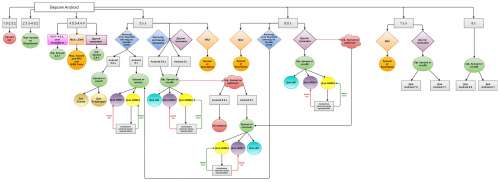
Если не работает выбранная версия Xposed, можете попробовать более старую сборку или версию от другого автора (если она доступна для вашего девайса).
Как мне понять, какой zip-архив качать?
Так какую сборку Xposed ставить на девайс с обычным 32-битным процессором (ARMv7) и 32-битной прошивкой?
А для 64-битных процессоров (ARMv8) и прошивок Xposed есть?
А с процессорами архитектуры x86 (процессоры Intel, AMD) Xposed совместим?
На моей прошивке установлен несистемный рут (systemless root). Я могу и Xposed поставить не в системный раздел, чтобы спокойно получать ОТА-обновления прошивки?
У меня установлен Magisk и, соответственно, несистемный рут MagiskSU. Какой Xposed с ним работает?
2и. Какой Xposed лучше выбрать - системный или несистемный?
Есть ли где-нибудь список девайсов, на которых Xposed был успешно протестирован? / А Xposed заработает на моем девайсе/прошивке? / Подскажите оптимальную версию Xposed для моего <название модели>/<название прошивки>?
С моим девайсом не случится ничего плохого после установки Xposed?
Какие есть аналоги Xposed помимо WSM Tools? Какие доступны альтернативы, если Xposed/WSM мне не помогли?
Пока модулей, которые поддерживают virtual xposed, практически нет.Кроме того, она изначально не поддерживает модули, изменяющие ресурсы прошивки.
Если Xposed/WSM вам не помогли или не устроили, единственная адекватная альтернатива - поиск обычных программ/твиков/скриптов, умеющих делать то же, что нужные вам модули (и будьте готовы, что это не всегда увенчивается успехом), либо правка нужных системных файлов вручную (или поиск уже готовых модов в теме своей прошивки). Ссылки на нужные темы собраны в Инструкции по функционалу модулей ®Xposed под спойлером "Что делать, если Xposed-модули вам не помогли".
То есть для Android 4.4.x KitKat с включенной средой ART вообще нет и не будет никаких вариантов?
В шапке темы лежат моды оболочки Xposed в стиле Material Design - как они работают по сравнению с "родной" оболочкой? Их можно ставить без опаски?

Права суперпользователя или по-простому рут — неотъемлемая часть мира операционной системы Android. Как известно, с его помощью можно существенно расширить функционал: от удаления рекламы до серьезной модификации программного обеспечения устройства. Однако, многие пользователи задаются вопросами в духе: «как запустить Сбербанк Онлайн с root?», — либо: «как играть в Pokemon GO на взломанном смартфоне?». Ответ на все это — Magisk.
С популяризацией систем бесконтактной оплаты, актуальным стал вопрос: «почему не работает Visa payWave с правами суперпользователя?». Раньше на помощь приходили модифицированные версии приложений с отключенной защитой, об их безопасности говорить нельзя, в apk-файл можно включить всё, что угодно! Разработчик под ником topjohnwu с форума XDA-Developers подошёл к проблеме совсем иначе!
Содержание
Что такое Magisk
Magisk Manager — современный администратор рут прав, по сути — более продвинутая альтернатива SuperSU от Chainfire с некоторыми функциональными нововведениями.




Интерфейс программы выполнен по гайдлайну Material Design, навигация интуитивно понятная, меню не перегружено лишними пунктами, только всё необходимое. Приложение, за редким исключением, русифицировано.
Основные особенности
Механизм получения прав суперпользователя MagiskSU не вмешивается в системный раздел. Такой подход является более безопасным по сравнению с классическим, и позволяет обновлять прошивку с форматированием системного раздела, без опасений за рут и дополнительно установленные модули.



Ключевая функция — возможность скрыть права суперпользователя от приложений, которые не работают на взломанном устройстве. К таким относятся клиенты многих банков, системы бесконтактной оплаты и, к примеру, Pokemon GO. Реализация удобная, рут скрывается в один клик, раздел Magisk Hide главного меню. Тот же Сбербанк Онлайн перестал сообщать об угрозе и открыл весь функционал!
Дополнительные модули



Ко всему прочему, в Magisk Manager включен мощный движок модов, который соответствует общей концепции приложения и работает без модификации системного раздела (systemless), можно не беспокоиться за порчу системных файлов, такой подход позволяет в любой момент отключить все дополнения. Установка модификаций осуществляется через кастомный рекавери или непосредственно через меню Magisk Manager. Уже сейчас существует множество модулей, самые интересные из них рассмотрим отдельно:

App Systemizer — модуль, который позволяет установить в качестве системного любое пользовательское приложение без модификации системного раздела. Установка в системный раздел вручную — не самое простое занятие, а в модуле необходимо лишь только отметить нужные приложения.



Viper4Android – популярный менеджер звуковых эффектов с широчайшими возможностями по настройке звукового тракта. С его помощью можно с лёгкостью раскрыть потенциал любого современного смартфона!
SELinuxPermissive Script — переводит систему безопасности SELinux в режим «Только предупреждение». Данную манипуляцию требуют некоторые приложения, например, аудио движок Viper4Android.




Xposed — мощный движок для модинга без изменения apk-файлов не требует представления. Поддерживается Android от Lollipop до Marshmallow. Отрадно, что теперь он работает без модификаций системных файлов! Для его установки помимо самого фреймворка из Magisk Manager необходимо установить Xposed Installer!
Выбор модулей и правда широкий, найти их можно в приложении, или в специальном разделе на XDA-Developers. Существует как общие модификации, вроде того же ViperFX или AdBlock, так и заточенные под определенные устройства, например, активация записи 50/60 FPS видео для Nexus 5X/6P, либо APT-X HD кодеки для OnePlus 3. Каждый найдет что-то интересное, а желающие смогут создать что-то своё, автор представляет весь необходимый инструментарий!
Как установить Magisk
Для установки приложения необходима версия ОС 5.0 Lollipop и выше, разблокированный загрузчик и кастомный рекавери, например, TWRP. Настоятельно рекомендуется сделать полный нандроид-бэкап на случай, если установка пройдёт неудачно.
Для полной функциональности Magisk Manager необходимо использовать MagiskSU, для корректной установки которого, предварительно рекомендуется удалить альтернативные администраторы рут прав. К примеру, SuperSU от Chainfire удаляется из меню настроек приложения.
-
Установите приложение Magisk Manager






Удаление Magisk Manager
Все необходимые для удаления файлы последней версии можно найти в топике Magisk Manager
Для удаления приложения в автоматическом режиме, необходимо прошить Magisk-unistaller.zip соответствующей версии через кастомный рекавери.



В случае, если архив не отработал
, необходимо восстановить загрузочный раздел (boot.img) из резервной копии, а также вручную удалить /data/magisk.img, /cache/magisk, /data/busybox.
А что в итоге?
В результате выходит, что Magisk Manager – новый, современный подход к правам суперпользователя, который ориентирован на комфорт, а не на простую выдачу доступа. Очень радует модульность, с помощью которой можно достичь необходимого функционала без лишних рюшек. Проект активно развивается, думаю, что со временем разработчики начнут использовать его по умолчанию в своих кастомных прошивках.
Могут ли люди использовать чувствительные к безопасности приложения на рутированном устройстве? Ответ да, все что вам нужно это скрыть корень.

Стоимость рутирования Android заключается в том, что вы теряете доступ к определенным приложениям, таким как платежные, мобильные кошельки, банковские и корпоративные приложения безопасности. После обнаружения вашего устройства рутируются, они больше не будут работать, чтобы защитить ваши финансовые конфиденциальные данные. В этом уроке мы расскажем вам несколько способов скрыть root для дальнейшего использования этих приложений.
Часть 1 : Как скрыть root-доступ с помощью Magisk Manager
Magisk в настоящее время является лучшей альтернативой SuperSU, созданной XDA Developer. Подобно SuperSU, Magisk может предоставлять или запрещать права доступа root для определенных приложений. Более того, он способен скрывать root и заставлять некоторые приложения полагать, что он находится на устройстве без рута. Вы также можете узнать если ваш телефон Android рутирован.
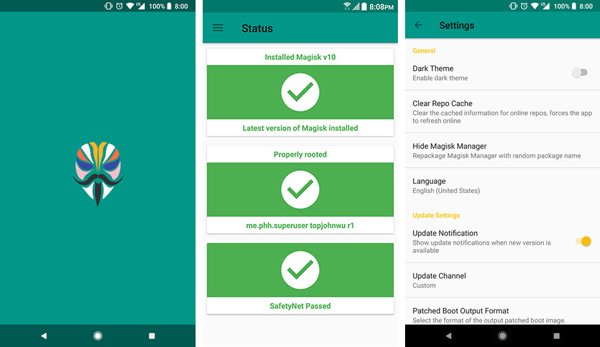
Шаг 1 : Запустите SuperSU, перейдите на вкладку «Настройки» и коснитесь Full Unroot. При появлении запроса нажмите Да. Когда вас спросят, хотите ли вы восстановить стандартный образ для восстановления, выберите «Нет». После перезагрузки устройства также удалите Xposted Framework, если он у вас есть. Убедитесь, что удалили другие вредоносные программы и отключили блокировку рекламы.
Шаг 2 Затем установите Magisk на свое устройство после того, как оно вернется в исходное состояние. Затем откройте приложение Magisk Manager и перейдите на экран настроек. Переключайтесь на Magisk Hide, BusyBox и Systemless хосты. Перейдите в раздел «Статус» и нажмите «Проверка SafetyNet» внизу экрана, после чего вы увидите, что SafetyNet пройдено.
Шаг 3 : Откройте приложение «Настройки» на панели приложений и перейдите в «Приложения»> «Магазин Google Play», нажмите «Принудительная остановка», нажмите «Хранилище» и нажмите «Очистить данные». Теперь откройте свой Play Store, перейдите в Настройки, вы должны увидеть Сертифицировано в разделе Сертификация устройства. Это означает, что вы успешно скрываете root на своем устройстве.
Часть 2 : Как скрыть root-доступ с приложением Root Cloak
Root Cloak использует различные методы, чтобы обмануть приложения или предотвратить их обнаружение того факта, что ваше устройство является root, поэтому это еще один способ скрыть root на мобильных устройствах. Согласно тестированию, Root Cloak работает с широким спектром приложений в Play Store, таких как AprivaPay.
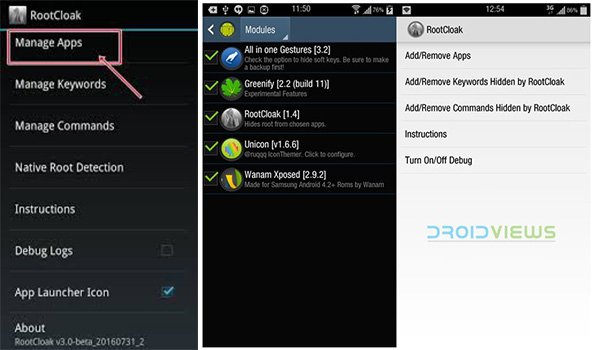
Шаг 1 : Получите ваше рутованное устройство онлайн, откройте мобильный браузер и загрузите Cydia Substrate с официального сайта. Сейчас он недоступен в магазине Play. Если ваше устройство работает под управлением Android 4.4 или более поздней версии, загрузите SELinux Mode Changer и установите для него значение Permissive.
Шаг 2 Затем откройте свой Play Store, найдите и установите Root Cloak на вашем Android-устройстве. После этого перезапустите ваше корневое устройство и затем запустите приложение Root Cloak на главном экране.
Шаг 3 : Теперь выберите приложения, для которых вы хотите скрыть статус root в списке. Если целевого приложения нет в списке, коснитесь значка «Плюс» в правом верхнем углу и добавьте его. Затем вы можете использовать любое приложение на своем телефоне Android.
Корневой плащ не будет выкорчевывать ваше устройство; он просто обманывает приложения и не позволяет некоторым приложениям определять корневой статус вашего устройства.
Часть 3 : Как скрыть root-доступ с помощью приложения Hide My Root
Hide My Root - это простой способ контролировать, какие приложения на вашем устройстве определяют статус root и не позволяют другим людям получать такую информацию. И эта бесплатная программа доступна в магазине Google Play.
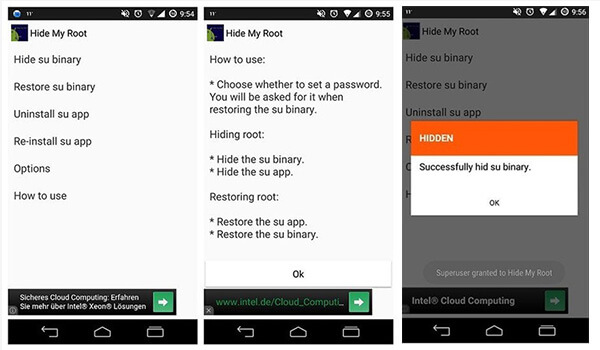
Шаг 1 : Включите рутированный смартфон или планшет, откройте Google Play Store, найдите приложение Hide My Root и установите его на свое устройство. Помните, что для загрузки приложения из Play Store необходимо подключение к Интернету. При появлении запроса нажмите «Принять» во всплывающем диалоговом окне.
Шаг 2 Затем откройте приложение «Скрыть мой корень» на главном экране. При первом открытии приложения нажмите «Принять», чтобы предоставить права доступа root.
Шаг 3 : Существует несколько способов скрыть root. Если вы хотите скрыть свой корневой статус для всех приложений, нажмите «Скрыть двоичный файл su» в главном интерфейсе, и вам необходимо предоставить доступ суперпользователя для его завершения. А опция Uninstall SU App может временно удалить привилегию суперпользователя. Вы можете нажать Переустановить приложение SU, чтобы вернуть его в любое время.
Шаг 4 : После скрытия root вы можете использовать приложения, которые недоступны в статусе root.
Часть 4 : Как скрыть root-доступ с помощью SuperSU
SUHide - это новая функция, выпущенная разработчиком SuperSU. По умолчанию SuperSU не имеет возможности скрывать root. Но теперь разработчик добавляет эту функцию для корневых пользователей. И SUHide lite это версия GUI ..
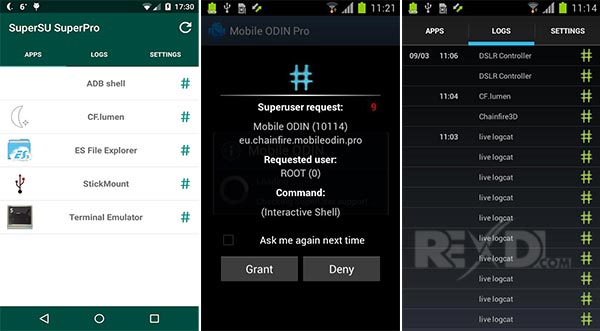
Есть некоторые предпосылки для использования SUHide-lit, чтобы скрыть статус root:
1. Во-первых, убедитесь, что на вашем устройстве есть SuperSU в режиме SBIN.
2. Ваше устройство должно работать под управлением Android Marshmallow или Nougat.
Шаг 1 : Загрузите ваше устройство в TWRP, затем выключите рутированный телефон и оставьте его в состоянии на несколько секунд.
Затем снова включите устройство, нажимая кнопки увеличения громкости + уменьшения громкости + питания, пока не войдете в режим быстрой загрузки.
Шаг 2 : Выберите Install в меню, чтобы начать перепрошивку файла конфигурации, затем вам будет представлено дерево папок внутреннего хранилища. Когда это будет сделано, вы попадете к установщику. Выберите Systemless SBIN в качестве метода установки и пусть SuperSU определит другие варианты. Затем перейдите в zip-папку SuperSU и прошейте ее.
Шаг 3 : Перезагрузите устройство, выключите и загрузитесь в TWRP, нажмите «Установить», перейдите к zH-файлу SUHide и прошейте его в режиме SBIN. Теперь откройте SUHide-lite, перейдите на вкладку «Приложения» и измените отметку рядом с каждым желаемым приложением, чтобы скрыть корневой статус.
Часть 5 : Часто задаваемые вопросы о скрытии корневого доступа
1. Что значит скрыть ваш root-доступ?
Если некоторые приложения не могут работать на телефоне с ОС Android, вам необходимо скрыть root от своего iPhone для использования этого приложения.
2. Как скрыть рут от приложений?
Вы можете использовать вышеупомянутые инструменты, такие как Magisk, чтобы скрыть права root ваших любимых приложений.
3. Как мне скрыть root от покемонов?
Чтобы скрыть root от Pokémon, очень надежное приложение, которое вы можете попробовать - Magisk. Откройте приложение Magisk Manager на телефоне Android и нажмите кнопку «Меню». Затем нажмите на настройки и включите опцию Magisk Hide. Вернитесь в Меню и нажмите на опцию Magisk Hide. Выберите приложение Pokémon, чтобы скрыть тот факт, что ваш телефон рутирован.
Заключение
Перед тем, как рутировать свой телефон Android и использовать рекомендованные приложения, чтобы скрыть root-доступ, вам предлагается резервное копирование данных Android.
Это правда, что вы можете воспользоваться множеством преимуществ с правами root-доступа, такими как установка несовместимых приложений. Но некоторые приложения чувствительны к кибербезопасности. Это может стать недоступным, когда они обнаружат, что ваше устройство рутировано. В этом уроке мы поделились решением, скрыть root. И есть несколько способов решить эту задачу. Все, что вам нужно сделать, это выбрать свой любимый путь и следовать нашим пошаговым инструкциям, чтобы скрыть root и использовать приложения по своему желанию.
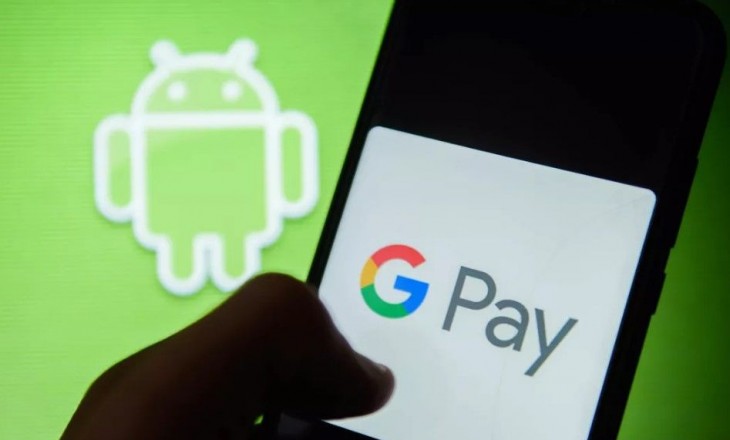
Эксперты выделяют несколько методов, как скрыть root от Google Pay для установки приложения и проведения бесконтактных платежей. Необходимость такого шага обусловлена требованиями Google. В частности, для применения Гугл (Андроид) Пей телефон должен иметь заводскую прошивку без прав суперпользователя. Дополнительные условия — наличие NFC-модуля и версия Android от 5.0 и выше.
Как обойти блокировку на Гугл Пей?
23 мая 2017 года технология Android Pay впервые появилась на территории России. Многие владельцы смартфонов сразу подключились к услуге и принялись добавлять банковские карты. При этом пользователей, которые «рутировали» телефон, ждала неудача. Оказалось, что приложение Google (Android) Pay и root несовместимы. В такой ситуации имеется три решения — отказаться от услуги, поменять телефон или скрыть рут от приложения. Первые два варианта не требуют сложных действий, поэтому уделим внимание последнему решению.
Все представленные программы вы не найдете в Play Market. Это сторонние софты, за установку которых вы сами несете ответственность.
Применение модулей Xposed
Удобный метод обхода блокировки — использование модулей Xposed. Чтобы скрыть рут, сделайте такие шаги:
- поставьте Xposed Framework на смартфон;
- инсталлируйте дополнительный модуль Root Cloak и запустите его в программе;
- жмите на кнопку добавления/удаления и нажмите «+»;
- выберите из списка Google Pay;
- перезагрузите аппарат.
Теперь убедитесь, что вам удалось скрыть рут от Android Pay. Если рассмотренный метод вдруг не помог, можно использовать модуль No Device Check. Его плюс состоит в отправке на сервер Гугла положительного отклика после проверки безопасности компанией.
Обход официального ПО
Первый метод позволяет скрыть рут для официальной прошивки. Алгоритм действий:
- создайте резервную копию данных;
- сделайте hard reset смартфона для получения чистого ПО без изменений;
- установите программу SuperSU;
- перейдите в настройки, войдите в секцию «О смартфоне» ;
- войдите в пункт «Для разработчиков» (должен появиться в настройках) и включите откладку USB;

- поставьте на ПК программу ADB&Fastboot;
- подключите аппарат к ПК через USB-разъем.
Далее, чтобы скрыть рут от Google Pay, запустите Win+R и введите следующие строки:

После выполнения этих действий Google Pay и Root больше не «увидят» друг друга. При этом беспроводные платежи доступны пользователю.
Временное отключение рут
При желании можно отключить права root на период настройки Гугл (Android) Pay. Для этого:
- установите программу SuperSU и войдите в нее;
- перейдите на настройки ПО;
- поставьте и настройке Гугл Пей;
- вернитесь в приложение SuperSU и снова активируйте рут.
Таким способом можно временно скрыть root, что позволяет пользоваться Android Pay
Обход через Magisk
На многих форумах эксперты рекомендуют скрыть от Google Pay root права с применением утилиты Magisk. Условия применения этого метода:
- На телефоне установлена ОС Андроид 5.0 и выше. Если на аппарате стоит кастомное ПО, сбросьте аппарат до заводских настроек. Если этого не делать, Андроид Пей не пройдет проверку.
- Разблокирован загрузчик для установки ПО.
- Установлены права рут, полученные с помощью MagiskSU или SuperSU.
Если root получен с применением других программ, необходимо удалить старую утилиту, а после установить требуемое ПО. В ином случае скрыть права суперпользователя от Android Pay не получится. Для применения скрипта войдите в recovery-режим и установите файл через раздел «install zip from» с указанием места, где хранится скрипт.
Далее сделайте такие шаги:
- установите Magisk с Плей Маркета;
- перезагрузите телефон.
После инсталляции программы на смартфон можно скрыть права суперпользователя от Android Pay. Войдите в программу и переместите ползунок Magisk Hide в правую сторону, а после перезапустите смартфон. Далее вновь войдите в утилиту. Если все сделано правильно, в ней появится секция Magisk Hide. Войдите в нее и выберите приложение Android Pay. Чтобы окончательно скрыть рут, перезагрузите устройство.
Что такое рут-права, и на что они влияют?
Сегодня многие стремятся получить рут-права, открывающие перед владельцем смартфона новые возможности. Основные преимущества:
- удаление заводских приложений Андроид;
- изменение назначений для кнопок;
- удаление рекламы в браузерах и ПО;
- применение планшетных тарифов на телефонах с Андроид;
- запись видео с дисплея;
- внесение изменений в игры;
- установка firewall для ограничения доступа к определенному софту;
- повышение производительности смартфона;
- установка прошивок и т. д.
При установке root-прав нужно помнить о негативных моментах:
- закрытие доступа к Android Pay;
- невозможность обновления прошивки по Вай-Фай;
- снятие аппарата с гарантийного обслуживания;
- риск выхода смартфона или программного обеспечения из строя.
Нужно понимать, что открытие рут — всего лишь инструмент, которым необходимо правильно пользоваться. При этом root могут быть полными (без ограничений или с ограничениями) или временными. Добавление прав root теоретически возможно на всех смартфонах, но в некоторых моделях могут возникнуть трудности.

Обязательно ли скрывать рут от Андроид Пей?
Одно из условий пользования Google Pay — отсутствие рут. Это связано с желанием компании Гугл защитить программу и пользователей от мошеннических действий. Следовательно, наличие root исключает установку Андроид Пей и пользование бесконтактными платежами.
При этом удалять root полностью не нужно. Все, что требуется — обойти ограничение (скрыть установленную опцию), закрыв права суперпользователя от программы. Решить проблему путем обычного сброса смартфона до базовых настроек не получится.
Читайте также:


